Зміст
Всілякі знімні накопичувачі у вигляді самих звичайних флешок і карт пам`яті останнім часом стають все більш популярними, що пов`язано з їх компактним виконанням і досить значною ємністю (буквально днями був анонсований перший в світі терабайтний носій). Однак і їх часто потрібно перевіряти на предмет працездатності хоча б для профілактики появи збоїв, тестувати на відповідність заявленим виробником характеристикам або навіть відновлювати після появи критичних помилок.
Давайте коротко зупинимося на деяких типах програм перевірки флешки на працездатність, торкнувшись основні аспекти виконуваних дій. Але для початку розглянемо, за якими напрямками може знадобитися виконання тестування, що автоматично вплине на вибір того чи іншого додатка в кожному конкретному випадку.
Програми для перевірки флешки на працездатність: основні напрямки дій
Серед основних дій, які можуть знадобитися більшості користувачів, окремо можна виділити наступні:
- перевірка накопичувача на наявність помилок;
- тестування на відповідність заводським параметрам (визначення реальної швидкості читання / запису);
- відновлення працездатності в разі виявлення критичних збоїв (установка заводської прошивки з відновленням роботи мікроконтролерів);
- часткове чи повне відновлення інформації, яка могла бути втрачена внаслідок появи помилок, форматування або вірусного впливу.
Перевірка на помилки засобами системи
Перш за все звернути увагу на кошти Windows-систем. Звичайно, потужних інструментів у всіх відомих модифікаціях не так багато, як хотілося б, однак для перевірки накопичувачів на предмет наявності програмних збоїв дещо все ж знайдеться.

Ймовірно, багато хто вже здогадалися, що мова йде про вбудований в систему інструментарії перевірки диска, який можна запустити або через графічний інтерфейс, використовуючи для цього розділ властивостей підключеного носія в «Провіднику», або з командного рядка з додатковими атрибутами. Отримати повну інформацію про всі варіанти використання даного аплету можна безпосередньо в командній консолі шляхом виконання команди chkdsk /? (консоль в цьому випадку запускати від імені адміністратора зовсім необов`язково). Виберіть один з варіантів і виконайте перевірку. Можливі помилки і збої, якщо тільки вони не відносяться до категорії непереборних, будуть виправлені автоматично.
Програми для перевірки флешки на помилки
На жаль, засоби Windows далеко не завжди дають бажаний результат, тому набагато доцільніше використовувати додатки від сторонніх розробників. Наприклад, щоб не займатися пошуком якоїсь вузьконаправленої утиліти, можна застосовувати будь-які додатки, призначені для перевірки жорстких дисків (наприклад, аплети класу CrystalDiskInfo або Victoria HDD).
А ось рядовим користувачам, якщо мова йде виключно про USB-накопичувачах, можна порадити портативну програму для перевірки флешки на працездатність під назвою Check Flash.

У ній досить виставити параметри, показані на зображенні вище, активувати старт тестування і дочекатися появи результатів.
Програми для тестування швидкості читання / запису
Вищеописана безкоштовна програма для перевірки флешки стане в нагоді і в тому випадку, якщо вам вкрай необхідно переконатися, що швидкість читання і запису в повній мірі відповідають заявленим виробником параметрам. В цьому випадку потрібно просто поміняти напрямок виконання тесту.
А ось найбільш актуальною утилітою, на думку багатьох фахівців, є програма для перевірки флешки російською мовою FlashMemory Toolkit.

Вона дозволяє виконувати будь-які з вище перерахованих тестів, включаючи навіть низькорівневу перевірку, і вміє відновлювати пошкоджені внаслідок збоїв дані. Ось тільки сам додаток є платним, але для проведення одного-двох тестів в якості ознайомчої (умовно-безкоштовної) версії підійде оптимально.
Аплети для відновлення прошивок накопичувачів
Найнеприємнішими є ситуації, коли підключений накопичувач система не розпізнає або видає повідомлення про те, що необхідно провести його форматування. Але зазвичай всі такі спроби закінчуються невдачею, а Windows повідомляє, що виконати процес неможливо. Пов`язано це з тим, що в самому Накопичувачі не працюють спеціальні контролери (мікросхеми), що є прямим наслідком пошкодження програмної прошивки пристрою.
Якщо є можливість, серед програм для ремонту флешок найкращий відразу пошукати аплет, розроблений самим виробником накопичувача. Як правило, такі додатки викладені на офіційних сайтах і є повністю безкоштовними (за винятком тих випадків, коли виробник пристрою не передбачає для відновлення флешок взагалі ніяких аплетів).

Але в такій ситуації можна використовувати універсальні утиліти на зразок D - Soft Flash Doctor.
Також можна спробувати відновити прошивку самостійно, визначивши ідентифікатори пристрою VID і PID (наприклад, в додатку ChipGenius), потім задавши пошук прошивки за цією інформацією, завантаживши відповідне ПЗ і встановивши його самостійно.
Програми для відновлення втраченої інформації
Отже, з програмами для перевірки працездатності флешки трохи розібралися. Тепер перейдемо до самого животрепетного питання, пов`язаного з можливістю відновлення інформації. Використовувати для цього найпростіші аплети на зразок Recuva не рекомендується, оскільки після сканування майже всі об`єкти будуть позначені як ті, які відновленню не підлягають. Зате вітчизняні програмні розробки у вигляді додатків R.Saver і R-Studio дозволяють знайти і привести до тями будь-які файли навіть після повного форматування накопичувача (але не після низькорівневого).

Найчастіше найпотужніша в своєму роді утиліта R-Studio знаходить навіть ті віддалені або пошкоджені об`єкти, про які користувач і не підозрює, і відновлює їх без проблем!
 Як викликати менструаційний цикл при затримці без шкоди для здоров'я: препарати і народні засоби, основні причини затримки
Як викликати менструаційний цикл при затримці без шкоди для здоров'я: препарати і народні засоби, основні причини затримки Як додати в виключення eset ігноровані для перевірки та/або блокування об'єкти?
Як додати в виключення eset ігноровані для перевірки та/або блокування об'єкти? Нарощені вії і лінзи: особливості процедури, безпека при наклеюванні для очей і правила носіння лінз
Нарощені вії і лінзи: особливості процедури, безпека при наклеюванні для очей і правила носіння лінз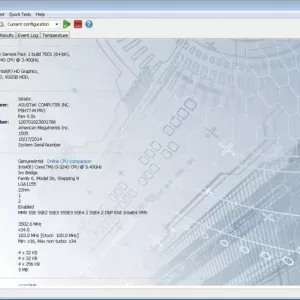 Програми для стрес-тесту комп'ютера: огляд та відгуки
Програми для стрес-тесту комп'ютера: огляд та відгуки Оптимальний вік для народження першої дитини: найкращий час, розвиток жіночого організму і основні вимоги для виношування малюка
Оптимальний вік для народження першої дитини: найкращий час, розвиток жіночого організму і основні вимоги для виношування малюка Ламінування вій при вагітності: шкідливо чи ні? Склади для ламінування вій
Ламінування вій при вагітності: шкідливо чи ні? Склади для ламінування вій Розробка друкованих плат. Програми для проектування друкованих плат
Розробка друкованих плат. Програми для проектування друкованих плат Народний засіб від сухого кашлю для дитини. Молоко з маслом і медом від кашлю. Дихати над відвареної в мундирі картоплею. Борсуковий жир при сухому кашлі
Народний засіб від сухого кашлю для дитини. Молоко з маслом і медом від кашлю. Дихати над відвареної в мундирі картоплею. Борсуковий жир при сухому кашлі Чи боляче нарощувати вії: відчуття при проведенні процедури, наслідки для вій
Чи боляче нарощувати вії: відчуття при проведенні процедури, наслідки для вій